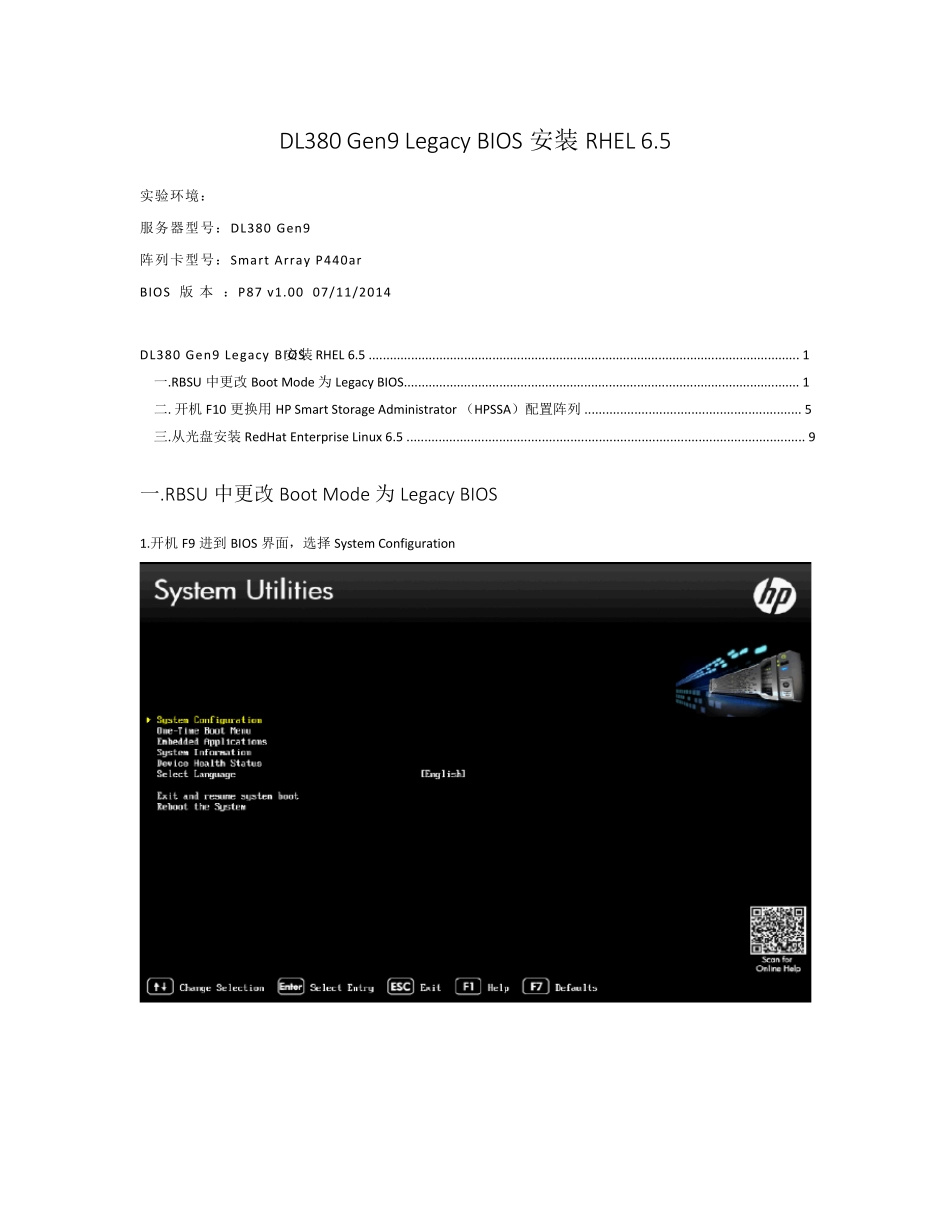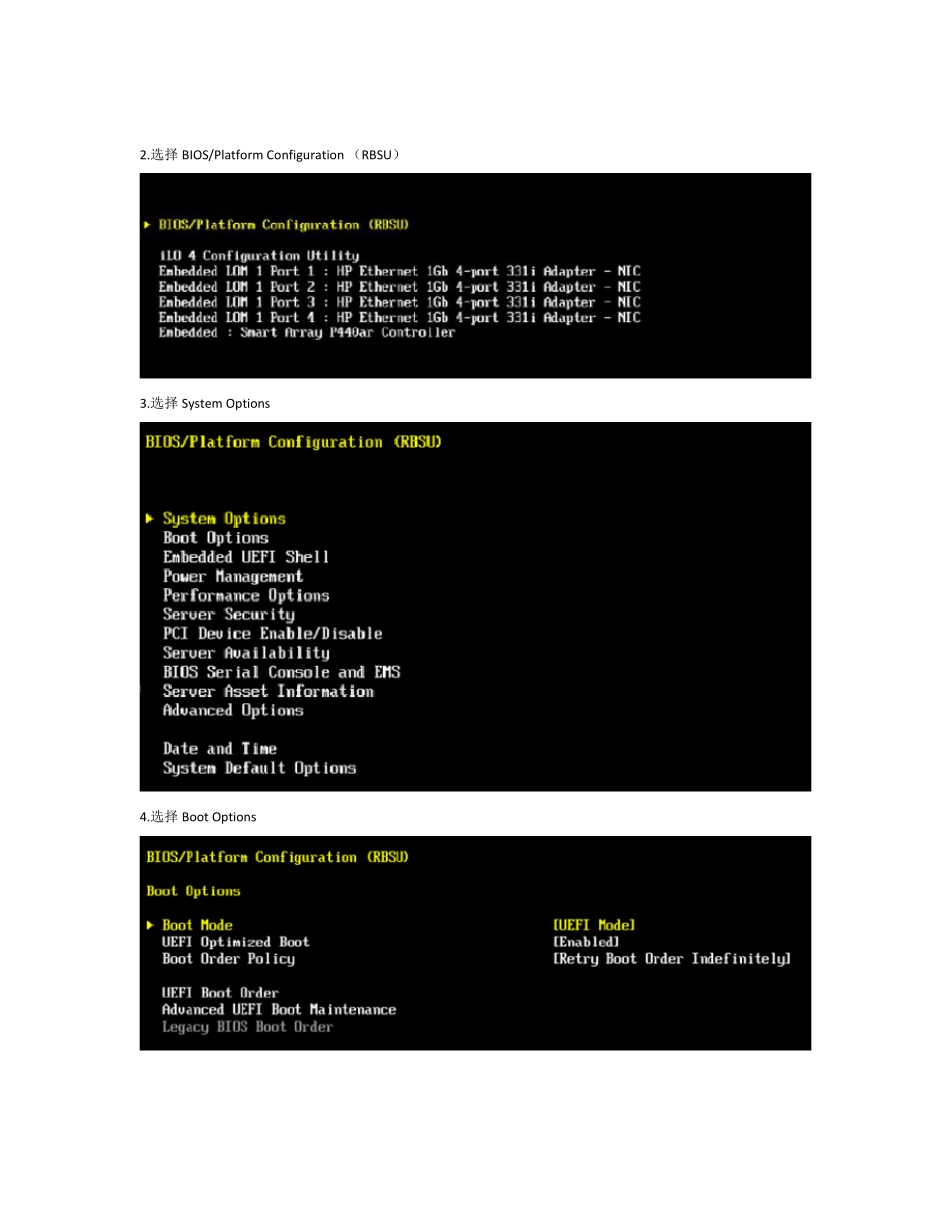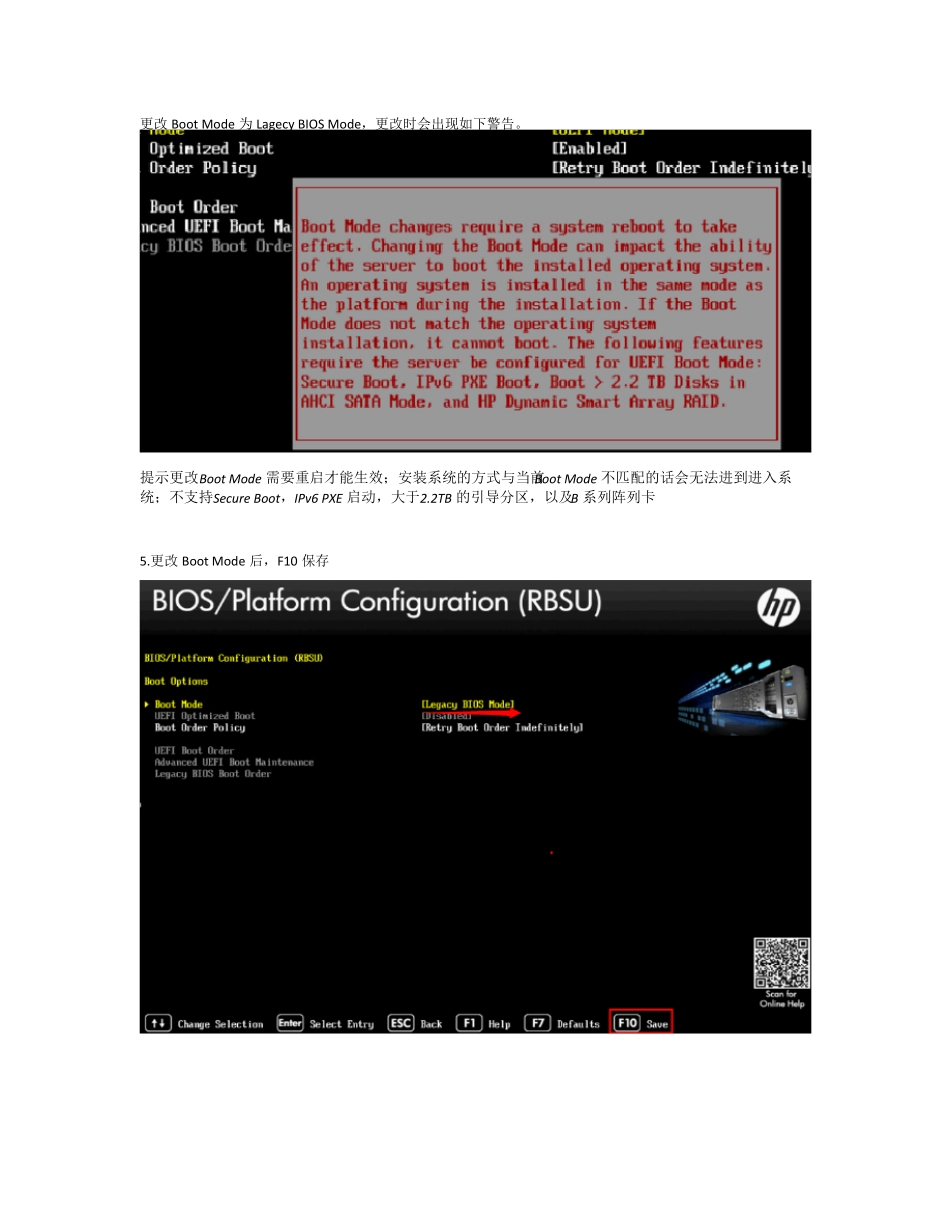DL380 Gen9 Legacy BIOS 安装RHEL 6.5 实验环境: 服务器型号:DL380 Gen9 阵列卡型号:Smart Array P440ar BIOS 版 本 :P87 v1.00 07/11/2014 DL380 Gen9 Legacy BIOS安装RHEL 6.5 .......................................................................................................................... 1 一.RBSU 中更改 Boot Mode 为 Legacy BIOS................................................................................................................ 1 二. 开机 F10 更换用 HP Smart Storage Administrator (HPSSA)配置阵列 ............................................................. 5 三.从光盘安装RedHat Enterprise Linux 6.5 ................................................................................................................ 9 一.RBSU 中更改 Boot Mode 为 Legacy BIOS 1.开机 F9 进到 BIOS 界面,选择 System Configuration 2.选择 BIOS/Platform Configuration (RBSU) 3.选择 System Options 4.选择 Boot Options 更改Boot Mode 为Lagecy BIOS Mode,更改时会出现如下警告。 提示更改Boot Mode 需要重启才能生效;安装系统的方式与当前Boot Mode 不匹配的话会无法进到进入系统;不支持Secure Boot,IPv6 PXE 启动,大于2.2TB 的引导分区,以及B 系列阵列卡 5.更改Boot Mode 后,F10 保存 保存后会出现确认提示,保存更改,按“Y” 看到如下红框出现,表示保存成功 按“Esc”退出BIOS 界面,出现如下界面按“Enter”重启服务器 二. 开机F10 更换用HP Smart Storage Administrator (HPSSA)配置阵列 1.重启服务器F10 进到Intelligent Provisioning 2.选择HP Smart Storage Administrator,以下简称 HPSSA 3.在如下界面,左侧选择需要配置的阵列卡,右侧选择 Configure 4.选择 Create Array 5.选中需要创建阵列的硬盘,点击Create Array 6.选择配置RAID 级别,然后选择Create Logical Drive 注:如果BIOS 中Boot Mode 设置为Legacy BIOS Mode,请一定确认您分配的启动逻辑盘的size 小于2.2TB,如果默认大于2.2TB,请选择Custom Size,输入您需要的启动逻辑盘的size 点击 Finish 完成阵列创建 三.从光盘安装RedHat Enterprise Linux...